Asus 비보북 X512D 노트북이 갑자기 작동이 안된다. 증상으로는 부팅부터 안된다. 노트북에 전원을 넣으면 BIOS모드 파란화면으로 바로 진입을 해 버린다. 아무래도 OS를 담당하는 부분이 문제가 생긴듯 하다. WINPE를 USB로 만들어 부팅을 시도해봤다. 정상적으로 부팅이 진행되고 WINPE OS가 실행이 됐다. 99% SSD에 문제가 생김을 직감했다. 혹시나 해서 SSD를 제거하고, 데스크탑에 사용하고 있던 SSD를 노트북에 연결해 보니 정상적으로 부팅이 진행됐고, 그 역으로 노트북에서 떼어낸 SSD를 데스크탑에 연결해 보니 부팅이 안된다. SSD가 100% 고장이라는 확신이 선다. SSD를 교체하기로 마음먹고 작업을 시작한다. 그 전에 바로 SSD를 교체하기 위해서 노트북의 밑바닥, 밑판을 열어야 한다. 그 과정을 간단히 글로 남겨 보겠다.

참고로, 구입한지 딱 1년이 넘은 시점에 고장이나서 AS보장기간이 1년이라 어차피 유상수리일게 뻔해 직접 수리를 하기로 했다.

Asus Vivobook x512D의 밑판 모습이다. 이미 나사를 모두 풀고 위치에 맞게 가지런히 두었다. 밑판을 고정하고 있는 나사는 총 10개다. 상단, 중간, 하단 위치에 따라 나사의 길이가 다르기 때문에 따로 잘 두어야 나중에 다시 조립할 때, 문제가 발생하지 않는다. 필자는 각 나사의 위치를 잘 기억할 수 있도록 나사를 나사 구멍에 최대한 비슷한 위치에 두었다. 정 가운데 있는 나사는 사진에 찍히지 않았지만 따로 한쪽에 잘 보관해 두었다.

참고로 나사를 제거할 때, 사용한 드라이버는 다이소에서 1,000원 주고 구입한 소형 드라이버를 사용했다. 길이조절, +.- 모두 사용이 가능하고 작은 드라이버지만 힘도 나름 잘 들어가서 소형 나사를 제거할 때 주로 사용하는 제품이다. 1,000원 짜리 치고 꽤나 쓸모가 있는 제품이다. 개인적으로 활용도가 높다고 생각해서 추천하는 제품이다.
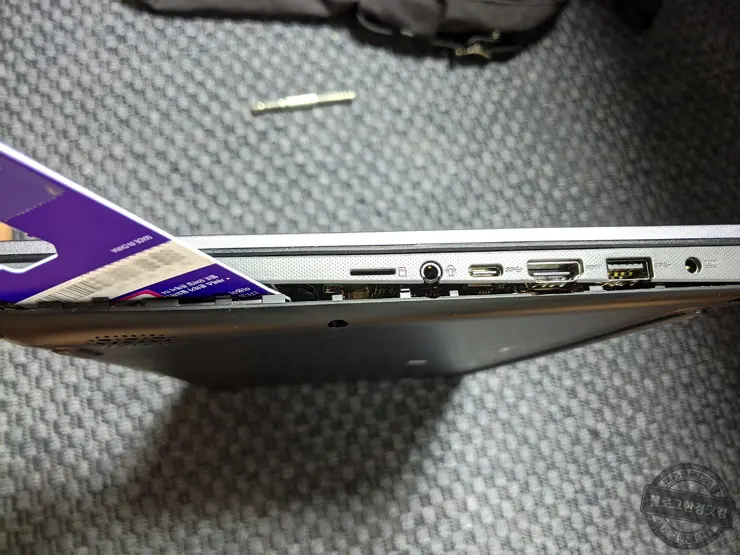
나사를 모두 제거했다면 이제 고정되어 있는 밑판을 제거해야하한다. 힘을 줄 수 있는 플라스틱 헤라가 있으면 그것으로 해도 되고 헤라가 따로 준비되어 있지 않다면 필자 처럼 사용하지 않는 카드로 틈새를 벌려 줄 수 있다. 틉새에 카드 모서리에 힘을 주어 눌러 주면 틈이 벌어지면서 판이 제거가 된다. 이때 밑판 저게할 때 팁을 주자면, 사진에서 보이는 것처럼 USB같은 단자 있는 곳을 먼저 공략하면 쉽게 제거가 된다. 위 사진은 어느정도 진행된 상태에서 찍은 사진이지만, USB 단자가 있는 곳 부터 힘을 주어 분리를 시작해 조금씩 저 위치까지 빼낸 상황이다.
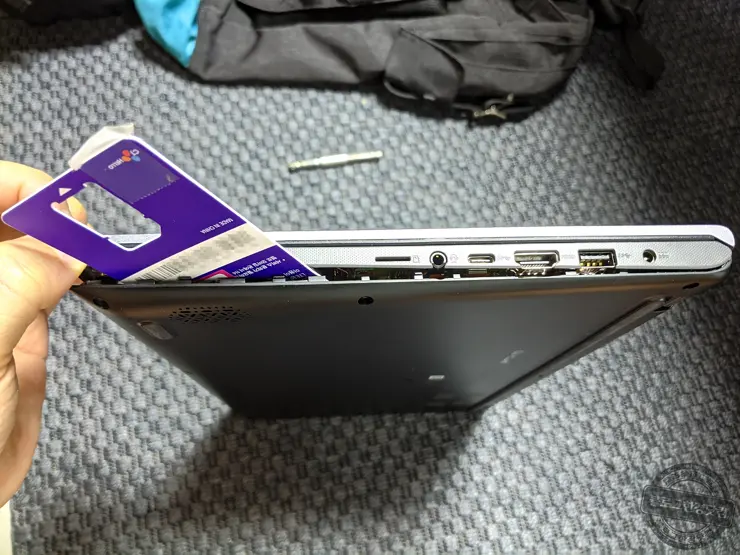

밑판을 제거하는 과정에서 무리하게 힘을 주고 그냥 때면 플라스틱 걸쇠부분이 부러질 수 있으니 가급적 힘을 세게 주지 말고 조금씩 지렛대원리를 이용해서 벌려주도록 하자.

비보북 X512D의 밑판을 제거한 내부 모습이다.

일반인들이 주로 밑판을 떼어 부품을 바꿀 수 있는 부분을 따로 표시했다. 주로 개인이 밑판을 따는 경우, SSD를 교체하거나 RAM을 확장하기 위해서 대부분 밑판을 딴다. 간혹 랜카드가 죽어서, 배터리를 교환하기 위해 따기도 하기에 해당 부분을 표시했다. 업체에 맡기는 경우가 아닌 개인이 부품 변경 시, 참고하면 되겠다.

램과 SSD를 제거해 따로 사진을 찍어봤다. 램슬롯과 M2 SSD 슬롯은 각 1개씩 있다. 그래서 램이나 저장공간을 확장하려면 추가가 아닌 교체를 해야 한다.

고장이 난 M2 SSD다. SP 실리콘파워 제품이고 자체 워런티 가긴이 3년이어서 아직 보장기간이 남아 있어 RMA가 가능하다. 실리콘파워는 대만 회사이기에 RMA를 어떻게 진행했는지는 추후에 RMA 제품을 받으면 따로 포스팅을 하도록 하겠다. 이 SSD만 교체해서 새로 OS를 설치하면 문제없이 노트북을 다시 사용할 수 있을거라 기대한다.
Silicon Power 실리콘파워 SSD(M.2 2280 SATA III A55 256GB) RMA 후기 (Feat. 한국 서울 센터)
저랑 완전 똑같은 증상이네요ㅜ
어제부터 바이오스 화면 뜨면서 실행이 안되가지고 내일 컴퓨터 수리 점에 가려고 하는데 ssd 직접사서 끼우는게 훨씬 저렴하겠죠?
한번도 이런 걸 해본적 이 없는데 처음 하는 사람도 할 수 있을까요?ㅠ
같은 모델인가요? 같은 제품이라면 쉽게하실 수 있을거예요. 급하지 않다면 ssd 제조사 확인 해보고 무상 워런티 기간 남았으면 교환 요청해보세요. 교환받고서 윈도우 설치는 직접해야 합니다.
Asus 비보북 저거 내구성 쑤레기 입니다. 1년넘으니 힌지가 너무강해?????? 상판 플라스틱 망가지더니…키스킨 쒸우고 썼는데도 키보드 자연스레 망가집니다..원가보다 수리비가 더 나오는 노트북 딱 1년쓰고 버리실꺼면 사도되는 노트북입니다